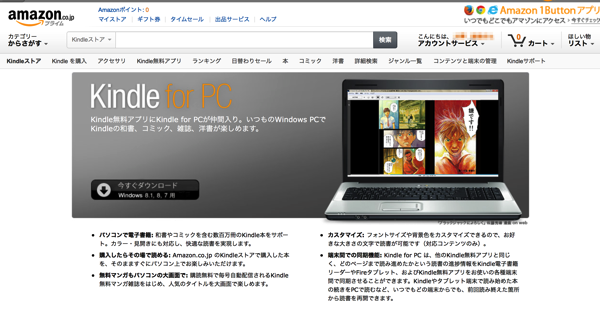突然Windows向けのKindleアプリがリリースされました。てっきり、Windowsストアアプリがリリースされたのかと思いきや、なんとWindows8.1、Windows8、Windows7に対応したWindowsパソコン用ソフトウェアです。Windowsタブレットじゃなくても、Kindleで購入した本を読むことができます。
これでスマートフォンやタブレットを持っていなくても、電子書籍を読むことができます。少し前にリリースされたKindle Cloud Readerというものは、パソコンのブラウザーでKindleで購入した、コミック、雑誌、洋書が読めるというサービス。肝心の和書が読めないというものです。電子書籍で一番大事な日本語の文章で書かれた本が読めない、やや使い勝手の悪いサービスです。しかし、Kindle for PCなら、Amazonの電子書籍サービスKindleで購入した電子書籍をすべて読むことができます。
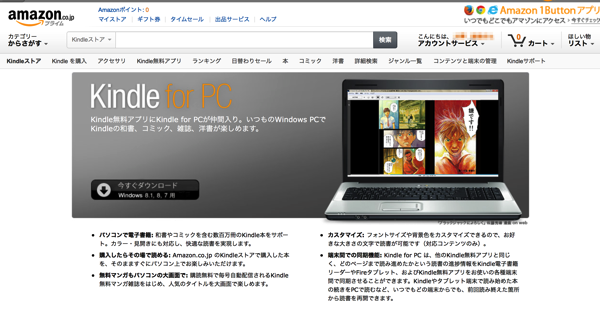
MacではKindle for PCは使えない
Kindle for PCは、Windows用のソフトウェアです。残念ながらMacでは使えません。Mac用のKindleアプリがありますが、なぜか洋書しか読めないという仕様。長い間アップデートもされておらず、Amazonのやる気が感じられません。
基本的にはMacではKindle for PCを使うことができませんが、ある方法を使うことで、MacでもKindle for PCを使うことできるようになります。
仮想化ソフトかBoot Camp
MacでKindle for PCを使う方法は2つあります。ひとつは仮想化ソフトというものを使う方法。もうひとつはBoot Campというものを使う方法です。
Boot Campというものは、Appleからリリースされているもので、Macの電源を立ち上げるときに、Macを使うか、Windowsを使うか選択できるというものです。ここでWindowsを選択すれば、普通のWindowsと遜色なく使うことができます。この方法でもいいのですが、このやり方ですと、一度電源を落として、Windowsを立ち上げる必要があります。
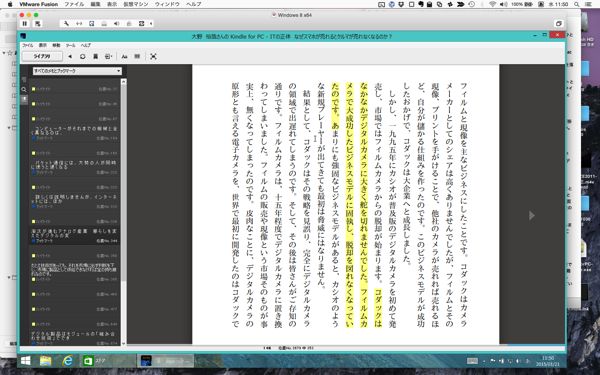
Macの電源を落とさずにKindle for PCを使うには、仮想化ソフトを使うしかありません。仮想化ソフトというものは、Macの中でWindowsを動かすというソフトです。Macのひとつのアプリのようになり、ウインドウの中にWindowsが動いています。この方法ですと、Macの中にWindowsが動いているため、Macの電源を落とす必要はありません。
[amazonjs asin=”B00MVUW4CE” locale=”JP” title=”Parallels Desktop 10 for Mac Retail Box JP”]
仮想化ソフトを使ってWindowsを入れておくと何かと便利です。WindowsのOS代と仮想化ソフト代が掛かってしまいますが(約2万)、お金に余裕がある方は、仮想化ソフトの導入を検討してみてください。
Kindle for PCの利点
いまやスマートフォンを持っていない方はほとんどいないでしょう。わざわざWindowsパソコンで電子書籍を読む必要があるのかと思いますが、使ってみると、Windowsパソコンで読むメリットもあるのが分かりました。
1,サイドバーに目次、ブックマーク、ハイライトを表示できる。
スマートフォン、タブレット、Kindle端末と違って、Kindle for PCは画面左にサイドバーを表示することができます。サイドバーを表示させることで、ここに目次、ブックマーク、ハイライトを表示させることができます。スマートフォン、タブレット、Kindle端末では、メモやブックマークを表示させると、画面が切り替わってしまい、文章をシームレスに読んでいくことができません。文章を表示させたまま、左のサイドバーからメモやブックマークを選択することができます。
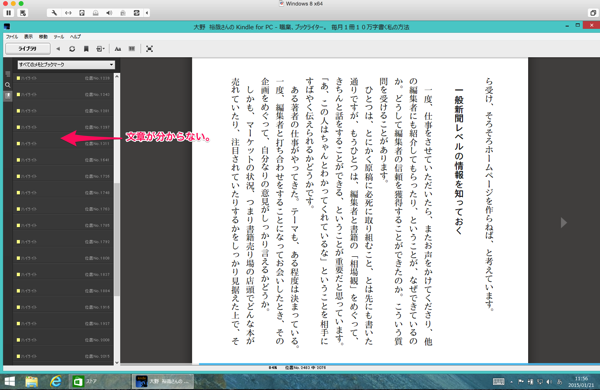
ただし、ハイライトした文章の文字が表示されないため、せっかく左のサイドバーに表示されても、あまり意味がないのが残念なところ。ここの仕様だけバージョンアップで改良してくれると、Kindle for PCの使い勝手が良くなるでしょう。
パソコン1台でオッケーな時代がきた
今までAmazonの電子書籍(Kindle)を読むには、Kindle端末か、スマートフォン、タブレットが必要でした。しかし、今回Kindle for PCが登場したことで、Windowsが使える環境なら、Amazonの電子書籍を読むことができるようになりました。これで、パソコン1台あれば、何も困らない状況に近付きました。現実はパソコン1台にするのは難しいでしょうから、使う場面によって、最適な端末を使い分けていくという方向にいくのではないでしょう。
[amazonjs asin=”B00QM2RRVA” locale=”JP” title=”ASUS ノートブック Eeebook X205TA ダークブルー ( Windows 8.1 with Bing / 11.6 inch / Atom Z3735F / 2GB / eMMC 32GB / kingsoft multi-license ) X205TA-B-32G”]
Twitter でおーの ゆーやをフォローしよう!
Follow @15tei